Neki od WiFi i Ethernet mrežnih uređaja rade na Linuxu odmah po isporuci, dok neki ne. Obično Linux kernel pokušava uključiti upravljački program/firmware čipseta što je moguće više mrežnih uređaja (WiFi/Ethernet). S vremena na vrijeme, zbog problema s licenciranjem i drugih problema, uključujući upravljački program/firmware skupa čipova nekih mrežnih uređaja na jezgri Linuxa nije moguće.
Ako upravljački program za skup čipova/firmware vašeg mrežnog uređaja nije uključen u jezgru Linuxa, morate instalirati potreban upravljački program/firmware za skup čipova za vaš mrežni uređaj kako bi on radio. Obično distribucija Linuxa koju koristite ima neke pakete koje možete instalirati kako biste dobili potreban upravljački program/firmware čipseta za rad vašeg mrežnog uređaja.
U ovom ćemo vam članku pokazati kako pronaći upravljački program/firmware za čipset koji trebate instalirati da bi vaš WiFi/Ethernet mrežni uređaj radio na Linuxu.
Tema sadržaja:
- Instaliranje Lshw na Linux
- Ispis svih dostupnih mrežnih uređaja na Linuxu pomoću lshw
- Pronalaženje upravljačkog programa skupa čipova/firmwarea dostupnih mrežnih uređaja na Linuxu pomoću lshw
- Što učiniti nakon što saznate upravljački program za skup čipova/firmware vašeg mrežnog uređaja
- Zaključak
Instaliranje lshw na Linux
U ovom ćemo članku koristiti program “lshw” za pronalaženje/analizu upravljačkog programa/firmwarea za čipset koji trebate instalirati kako bi vaš WiFi/Ethernet uređaj radio na Linuxu.
Ako nemate instaliran program “lshw” na svojoj distribuciji Linuxa i trebate bilo kakvu pomoć oko toga, pročitajte ovaj članak .
Ispis svih dostupnih mrežnih uređaja na Linuxu pomoću lshw
Za popis svih dostupnih mrežnih uređaja vašeg Linux sustava, pokrenite naredbu “lshw” na sljedeći način:
$ sudo lshw -businfo -c mrežaTrebali bi biti navedeni svi mrežni uređaji vašeg Linux sustava. U ovom primjeru imamo tri mrežna uređaja (jedan PCIE i dva USB) instalirana na našem Fedora sustavu.
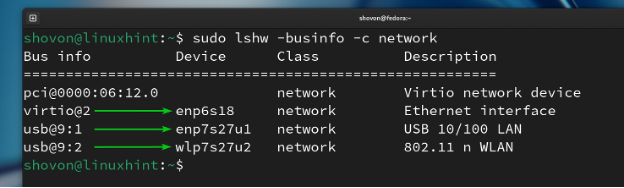
Pronalaženje upravljačkog programa skupa čipova/firmwarea dostupnih mrežnih uređaja na Linuxu pomoću lshw
Da biste pronašli detaljne informacije o dostupnim mrežnim uređajima vašeg Linux sustava, pokrenite naredbu “lshw” na sljedeći način:
$ sudo lshw -c mrežaTrebali bi biti navedeni detaljni podaci o svim dostupnim mrežnim uređajima vašeg Linux sustava. Imamo tri mrežna uređaja instalirana na našem Fedora sustavu.
Koristimo virtualni stroj Fedora Workstation 39. Dakle, prvi mrežni uređaj je virtualni ethernet adapter. Obično tražite informacije o opisu, proizvodu, dobavljaču itd. mrežnog uređaja kako biste imali opću predodžbu o tom mrežnom uređaju [1] .
Nakon što Linux kernel otkrije mrežni uređaj, dodijelit će logično ime ili naziv uređaja tom mrežnom uređaju [2] . U ovom slučaju, ethernet mrežni uređaj ima logički naziv/naziv uređaja 'enp6s18'.
Mrežni uređaj koristi upravljački program/firmware skupa čipova 'virtio_net'. [3] .
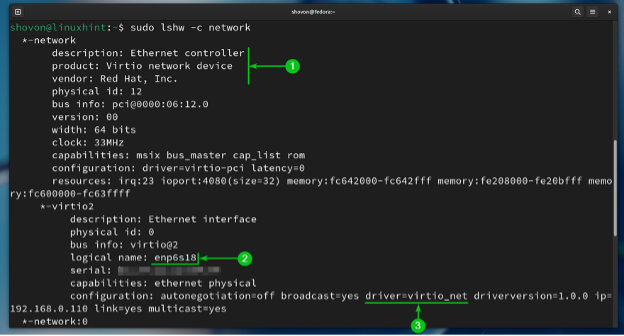
Drugi mrežni uređaj je USB ethernet uređaj [1] . Linux kernel je dodijelio logički/naziv uređaja 'enp7s27u1' za ovaj mrežni uređaj [2] . Mrežni uređaj koristi upravljački program/firmware skupa čipova “r8152”. [3] .
“r8152” ethernet čipset je iz Realteka. Dakle, da bi ovaj mrežni uređaj radio, morate imati Realtek “r8152” upravljački program/firmware instaliran na vašem Linux sustavu.
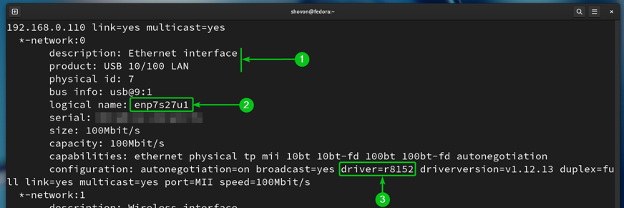
Treći mrežni uređaj je USB WiFi uređaj [1] . Linux kernel je dodijelio logički/naziv uređaja 'wlp7s27u2' za ovaj mrežni uređaj [2] . Mrežni uređaj koristi upravljački program/firmware skupa čipova “mt7601u”. [3] .
“mt7601u” bežični čipset je iz Mediateka. Dakle, da bi ovaj mrežni uređaj radio, morate imati Mediatek “mt7601u” upravljački program/firmware instaliran na vašem Linux sustavu.
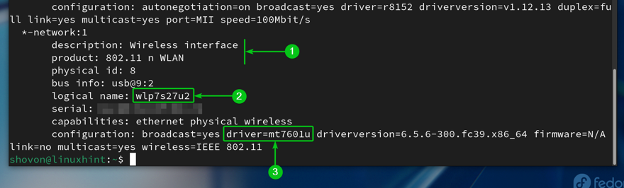
Što učiniti nakon što saznate upravljački program za skup čipova/firmware vašeg mrežnog uređaja
Ako imate WiFi/Ethernet mrežni uređaj koji ne radi na vašoj omiljenoj Linux distribuciji, morate instalirati potreban upravljački program/firmware za taj WiFi/Ethernet mrežni uređaj na vašem Linux sustavu kako bi mogao raditi. Jednom kada saznate koji je čipset vašeg WiFi/Ethernet mrežnog uređaja, lakše ćete pronaći i instalirati ispravan upravljački program/firmware na vašem Linux sustavu.
Zaključak
U ovom smo vam članku pokazali kako navesti sve dostupne mrežne uređaje vašeg Linux sustava pomoću 'lshw'. Također smo vam pokazali kako pomoću 'lshw' pronaći skup čipova koji mrežni uređaji vašeg Linux sustava koriste. Dakle, ako WiFi/Ethernet mrežni uređaj ne radi na vašem Linux sustavu, možete jednostavno pronaći i instalirati ispravan upravljački program/firmware za mrežni uređaj na vašem Linux sustavu kako bi on radio.